Windows 10 Creators Update is eindelijk beschikbaar voor alle gebruikers. Hoewel Microsoft het vandaag officieel heeft uitgebracht, zijn er enkele gebruikers die de nieuwste Windows 10-versie al op hun computer gebruiken. Vooral vanwege de vroege beschikbaarheid via Windows Upgrade Assistant.
Niet iedereen is echter zo tevreden met de Creators Update als Microsoft hoopt. Er zijn enkele gebruikers die, laten we zeggen, spijt hebben van het installeren van de nieuwe update. Twee belangrijke redenen zijn ontevredenheid over de aangeboden functies of vanwege enkele systeemproblemen. Hoe dan ook, deze gebruikers willen zeker teruggaan naar de vorige versie en Windows 10 Creators Update verwijderen.
Als u een van hen bent, hebben we een gedetailleerde handleiding voor u opgesteld over hoe u de Creators Update van uw computer kunt verwijderen en verder kunt gaan waar u was gebleven met de vorige versie.
Hoe u Windows 10 Creators Update van uw computer kunt verwijderen
Dit is precies wat u moet doen om terug te gaan van Windows 10 Creators Update naar de vorige versie van het systeem:
- Ga naar de Instellingen-app
- Ga naar Update en beveiliging > Herstel
- Vind de Ga terug naar de vorige versie van Windows 10 optie en klik op Begin
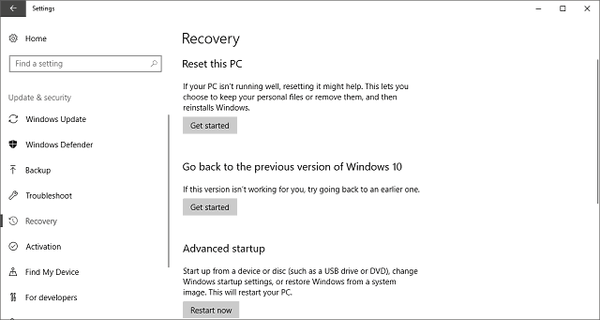
- Beantwoord de vraag waarom u wilt terugdraaien en klik De volgende doorgaan
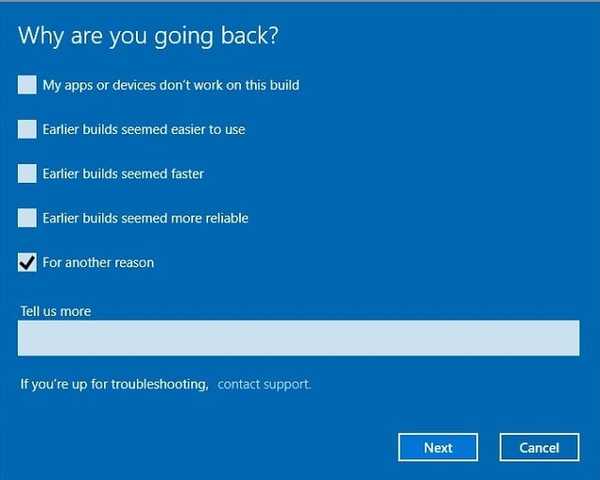
- Windows biedt je de mogelijkheid om nog een keer op updates te controleren, wat ook je laatste kans is om het terugdraaien te annuleren
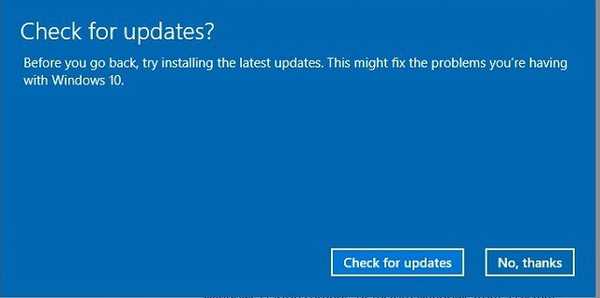
- Ga nu gewoon door de wizard, volg de instructies en klik op Ga terug naar eerdere build
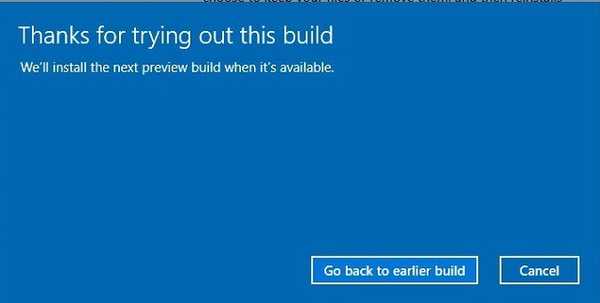
- Het terugdraaien begint en als het klaar is, gaat u naar de vorige versie
Dat is het zowat. Als je uiteindelijk van gedachten verandert, kun je altijd teruggaan naar de Creators Update door je huidige versie van het systeem bij te werken. En als je wilt voorkomen dat de update opnieuw verschijnt, bekijk dan dit artikel.
Als u opmerkingen, vragen of suggesties heeft, kunt u ons dit laten weten in de onderstaande opmerkingen.
 Friendoffriends
Friendoffriends



